Пакет Adobe Acrobat
Установка ссылки на Web-сайт
Теперь, задав внешний вид текста ссылки, мы почти готовы установить ее на Web-сайт фирмы Adobe. Однако сначала изменим настройки программы Acrobat Standard так, чтобы Web-ссылки открывались в браузерах Web, а не в программе Acrobat.
1 Выберите в меню команду Edit * Preferences (Правка * Предпочтения) (Windows) или
Acrobat * Preferences (Acrobat * Предпочтения) (Mac OS) и в левой области окна выберите пункт
Web Capture (Web-захват).
2 В меню Open Web Links (Открывать Web-ссылки) выберите пункт In Web Browser (В Web-браузере).

3 Щелкните мышью на кнопке ОК, чтобы применить изменение.
Теперь скопируем целевой адрес URL из титульной страницы в виде, готовом для вставки в текстовое поле
Address (Адрес) в диалоге Create Link from Selection (Создание ссылки из выделения).
4 На панели инструментов программы Acrobat щелкните мышью на кнопке Select Text
(Выделение текста) (
5 Нажмите комбинацию клавиш Ctrl+C (Windows) или Command+C (Mac OS), чтобы скопировать адрес URL в буфер. Не снимайте выделение с адреса.
6 Наведите инструмент Select Text (Выделение текста) на выделенный адрес URL и щелкните правой кнопкой мыши (Windows) или нажмите клавишу
Control и щелкните мышью (Mac OS). В открывшемся контекстном меню выберите команду
Create Link (Создать ссылку).
7 В диалоге Create Link from Selection (Создание ссылки из выделения) установите переключатель
Open a Web Page (Открывать Web-страницу).
8 Перейдите в текстовое поле Address (Адрес) и нажмите комбинацию клавиш
Ctrl+V (Windows) или Command+V (Mac OS), чтобы вставить в это поле скопированный ранее адрес URL.
9 Щелкните мышью на кнопке ОК, чтобы установить ссылку. Теперь настроим внешний вид ссылки.
10 На панели инструментов Advanced Editing (Дополнительное редактирование) выберите инструмент
Link Tool (Инструмент создания ссылки) (
11 Щелкните мышью на вкладке Appearance (Вид) и в меню Link Type (Тип ссылки) выберите пункт
Invisible Rectangle (Невидимый прямоугольник).
12 В меню Highlight Style (Стиль подсветки) выберите пункт None (Без подсветки).
13 Щелкните мышью на вкладке Actions (Действия) и убедитесь, что в окне
Actions (Действия) адрес URL задан правильно. (Проверяйте ссылку в окне
Actions (Действия), а не в меню Select Action (Выбор действия)).

14 Щелкните мышью на кнопке Close (Закрыть).
Если в вашей системе установлен Web-браузер и есть соединение с World Wide Web, переходите к следующим шагам и испытайте новую ссылку.
15 Выберите инструмент Hand (Рука) (
16 Если появится окно сообщения, закройте его щелчком мыши на кнопке ОК. Если поступит подсказка запустить Web-браузер, запустите браузер.
Ссылка открывается на домашней странице Web-сайта корпорации Adobe Systems, посвященной программе Acrobat.
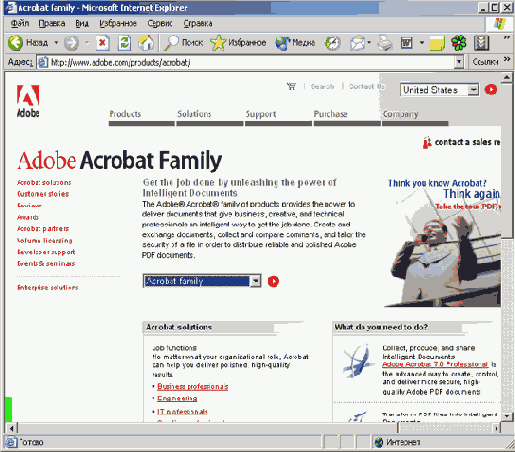
17 Закончив просмотр сайта, закройте окно браузера и вернитесь в программу Acrobat Standard.
18 Выберите в меню команду File * Save (Файл * Сохранить) и сохраните файл
BGTitle.pdf в папке Lesson 10.
Если вы получите документ, в котором есть адреса URL, не связанные ссылками с соответствующими Web-сайтами, то вы можете быстро создать эти ссылки с помощью команды Advanced * Links * Create from URLs in Document (Дополнительно * Ссылки * Создать из URL в документе).